So funktioniert´s in Z1.PRO
AKTUALISIERUNG 01/2024: Die Dosieranweisung kann jetzt auch schon beim Medikament hinterlegt werden!
Heute zeige ich euch kurz, wie der eRezept-Ablauf in CGM Z1.PRO aussieht.
Noch ein Lesetipp vorab: Habt ihr schon meinen Artikel zum eRezept und den aktuellsten News gelesen? Nein, dann geht´s hier entlang.
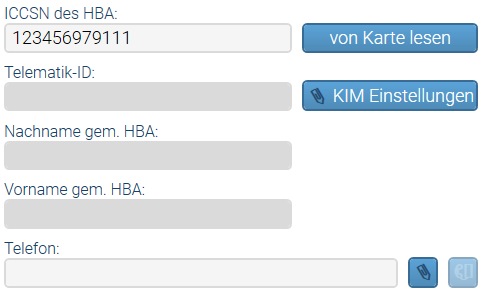
Vorbereitung im Z1
Im Personalstamm des Behandlers muss der eHBA hinterlegt sein. Sind hier, wie im Beispiel, noch nicht alle Felder gefüllt, klickt man bei gestecktem Ausweis auf den Button „von Karte lesen“ und übernimmt diesen mit Speichern. Die Daten der Karte werden dann eingetragen.
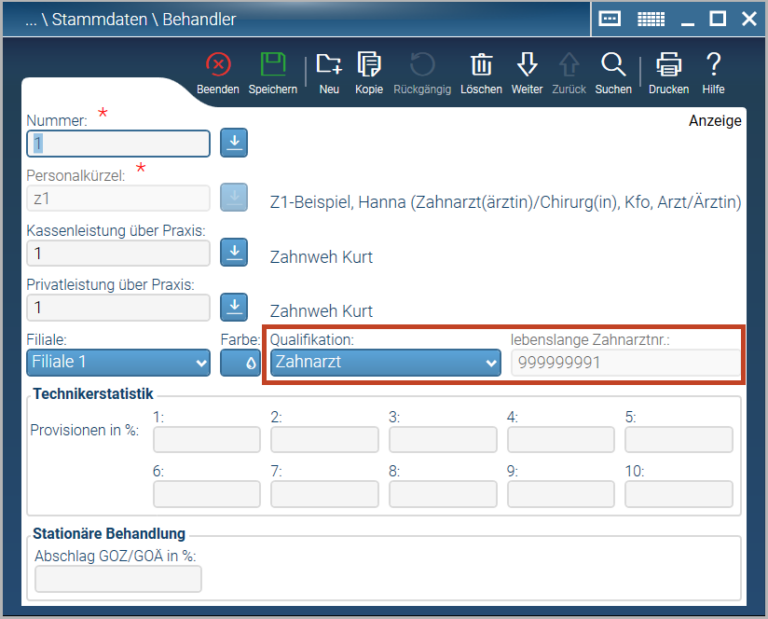
Behandlerstamm
Beim Leistungserbringer muss eine Qualifikation und eine lebenslange Zahnarztnummer hinterlegt sein!
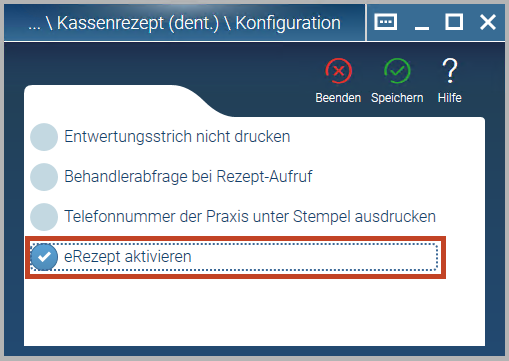
Um im Z1 mit dem eRezept arbeiten zu können, muss dieses aktiviert sein.
Wenn man beim Öffnen das alte rosa Formular sieht, verzweigt man über die Schraube in die Konfiguration und setzt den Haken bei „eRezept aktivieren“.
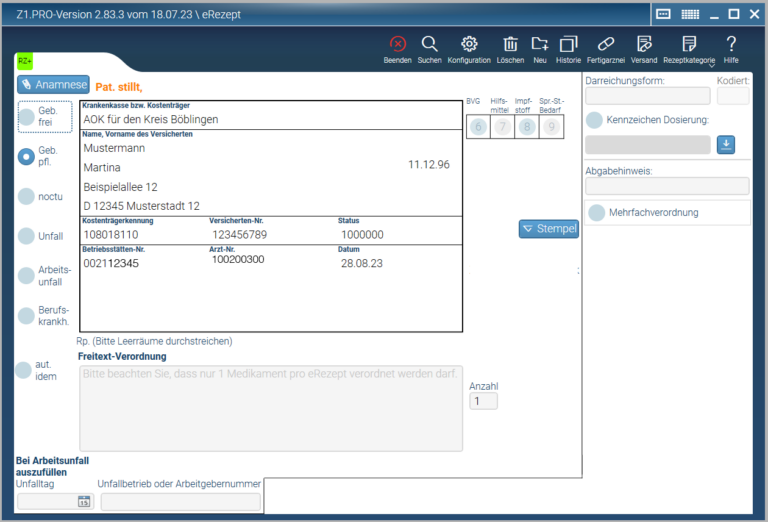
Danach wird die Einstellung gespeichert und das Rezept erneut gestartet. Es stellt sich nun mit weißem Hintergrund dar.

Im Rezept klickt man nun auf das Feld „Fertigarznei“
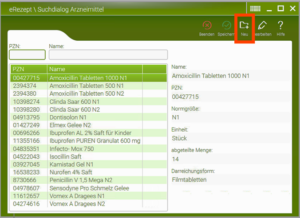

Der „Suchdialog Arzneimittel“ ist am Anfang noch leer. Über „Neu“ werden die einzelnen zu verschreibenden Medikamente angelegt.
Alle mit rotem Stern gekennzeichneten Felder sind Pflichtfelder und müssen ausgefüllt werden.
Das Erfassen einer Normgröße oder einer Einheit mit abgeteilter Menge ist ebenfalls notwendig,
andernfalls ist ein Speichern des Arzneimittel nicht möglich. Die Angaben hierfür kann man bei
einer Apotheke erfragen oder bei einer Online Apotheke erlesen. Nach erfolgreicher Anlage
kan n das zu verschreibende Medikament mit Speichern aus dem Suchdialog übernommen werden.
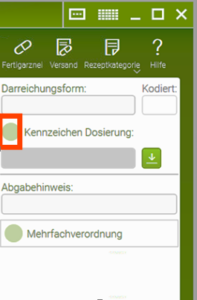
Im rechten Bereich des eRezepts gibt es die Möglichkeit eine Dosieranweisung einzutragen. Hierfür setzen man einen Haken bei „Kennzeichen Dosierung“ damit man dann eine Anweisung eingeben kann.
Über den Pfeil neben der Eingabezeile hat man die Möglichkeit bis zu 10 Dosieranweisungen als Vorlage anzulegen. Die maximale Länge hierfür beträgt 60 Zeichen.
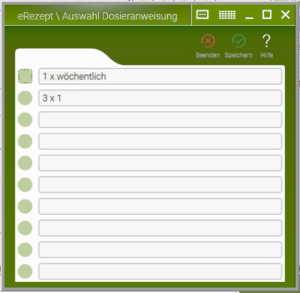
Zur Übernahme ins Rezept wird dann ein Haken vor die gewünschte Dosieranweisung gesetzt und auf „Speichern“ geklickt.

Ist das Rezept nun fertig ausgefüllt, kann man über den Button „Versand“ diesen starten. Es folgen die Abfrage zur Signatur und einem Ausdruck, falls gewünscht.
Bis zum nächsten Mal!
Euer RobinDent
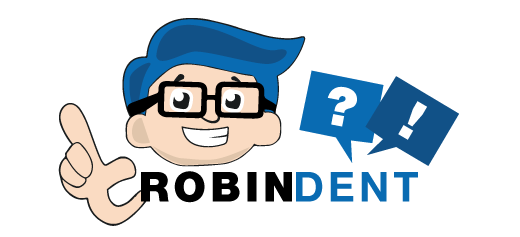
Du hast noch Fragen zum Thema eRezept, Ablauf im Z1.PRO oder Telematik allgemein?
Dann schreib´mir eine E-Mail an: frag@robindent.de Ich kümmere mich!
